Rumah >Tutorial perisian >Perisian Pejabat >Bagaimana untuk menetapkan jarak baris dalam WPS Word untuk menjadikan dokumen lebih kemas
Bagaimana untuk menetapkan jarak baris dalam WPS Word untuk menjadikan dokumen lebih kemas
- 王林ke hadapan
- 2024-03-20 16:30:20849semak imbas
editor php Baicao memperkenalkan anda cara menetapkan jarak baris dalam WPS Word untuk menjadikan dokumen lebih kemas dan jelas. Dengan melaraskan jarak baris, anda boleh menjadikan reka letak dokumen lebih cantik dan meningkatkan pengalaman membaca. Dalam WPS Word, menetapkan jarak baris adalah sangat mudah Anda hanya perlu mengikuti langkah-langkah tertentu untuk mencapainya. Seterusnya, mari belajar tentang kaedah tetapan khusus!
Buka fail teks WPS yang anda ingin laraskan, cari bar alat tetapan perenggan dalam menu [Mula], dan anda akan melihat ikon kecil untuk tetapan jarak baris (ditunjukkan sebagai bulatan merah dalam gambar).
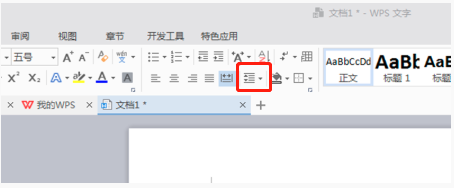
2 Klik segi tiga terbalik kecil di sudut kanan bawah tetapan jarak baris, dan nilai jarak baris yang sepadan Anda boleh memilih 1 hingga 3 kali jarak baris (seperti yang ditunjukkan oleh anak panah dalam angka).
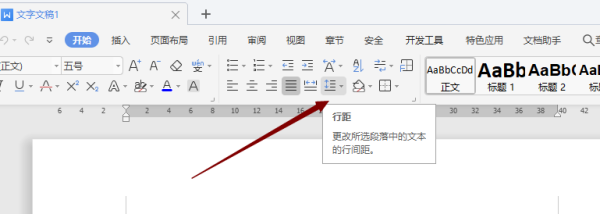
3 Atau klik kanan perenggan, dan kotak dialog tetapan perenggan akan muncul (seperti yang ditunjukkan dalam gambar).
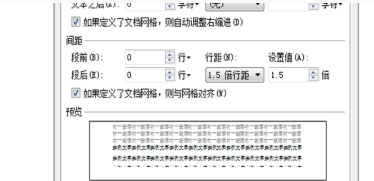
4. Pilih jarak baris dalam lajur ketiga [Spacing], dan lebih banyak julat tetapan jarak baris akan muncul Klik pada jarak baris yang anda ingin tetapkan, dan akhirnya klik OK (seperti yang ditunjukkan oleh anak panah merah dalam angka itu).
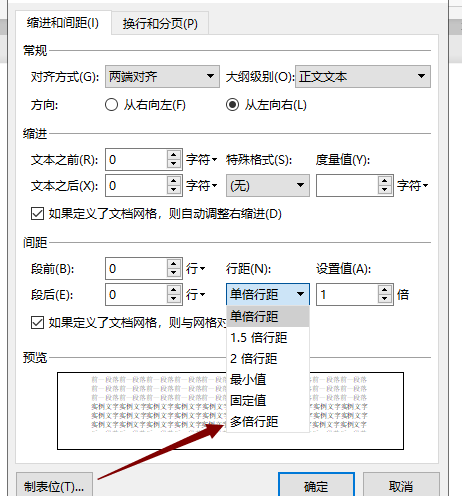
Empat langkah di atas adalah cara menetapkan jarak baris dalam WPS Caranya sangat mudah Pemula boleh mencuba operasi beberapa kali supaya mereka dapat mengingati fungsi ini dengan jelas dan cuba menukar jarak baris dengan sendiri. . Lihat Lihatlah perbezaannya dengan mempelajari fungsi ini akan menjadikan dokumen anda lebih kemas!
Atas ialah kandungan terperinci Bagaimana untuk menetapkan jarak baris dalam WPS Word untuk menjadikan dokumen lebih kemas. Untuk maklumat lanjut, sila ikut artikel berkaitan lain di laman web China PHP!

